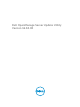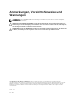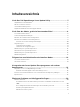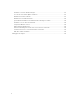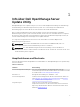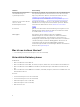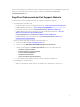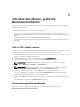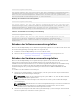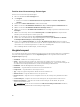Users Guide
Table Of Contents
- Dell OpenManage Server Update Utility Version 16.04.00
- Info über Dell OpenManage Server Update Utility
- Info über den Modus „grafische Benutzeroberfläche“
- Allgemeines zum Befehlszeilenschnittstellen-Modus
- Integration des Server Update-Dienstprogramms mit anderen Komponenten
- Bekannte Probleme und häufig gestellte Fragen
- Bekannte Probleme
- Bestandslistenfehler auf dem Betriebssystem Microsoft Windows Small Business Server 2008
- DUP schlägt auf 64-Bit Red Hat Enterprise Linux-Betriebssystem fehl
- Betriebssystemgeräte aktivieren
- Bibliothek für Linux-Systeme
- Ausführen von Linux-Aktualisierungen
- SUU mit der Fortschritts-Option ausführen
- Aktualisieren mehrerer Geräte
- Aktualisieren von PERC-Firmware
- Systembestandsaufnahme innerhalb derselben Sitzung neu starten
- Ausführen von SUU über ein Netzwerk
- Temporären Ordner löschen
- H661-Firmware aktualisieren
- Virtuellen Datenträger des Remote Access Controller verwenden
- Sonderzeichen im SUU-Verzeichnisnamen verwenden
- RAC-DUP-Pakete ausführen
- Häufig gestellte Fragen
- Bekannte Probleme

Erstellen eines Voraussetzungs-Datenträgers
Erstellen eines Voraussetzungs-Datenträgers:
1. Rufen Sie die Website dell.com/support auf.
2. UnterSupport.
a. Klicken Sie im Abschnitt Auswahl durch Service-Tag-Nummer auf Service-Tag-Nummer
eingeben.
3. Klicken Sie auf Drivers & Downloads (Treiber & Downloads).
4. Wählen Sie im Menü Produktfamilie auswählen die Option Server, Speicher und Netzwerke aus.
5. Wählen Sie im Menü Produktlinie auswählen PowerEdge-Server aus.
6. Wählen Sie aus der Liste Produktmodell auswählen das PowerEdge-System aus und klicken Sie auf
Bestätigen.
7. Wählen Sie in den Drop-Down-Menüs Betriebssystem und Treibersprache das entsprechende
Betriebssystem und die Sprache für das System aus.
8. Wählen Sie aus dem Drop-Down-Menü Kategorie Systemverwaltung aus.
9. Klicken Sie in der Tabelle mit den angezeigten Ergebnissen in der Spalte Dateititel auf CD ISO –
PowerEdge-Aktualisierungen, Voraussetzungen v1.0.
10. Klicken Sie auf Jetzt herunterladen, um die Datei PE Updates prereq cd.iso auf dem System zu
speichern. Kopieren Sie diese Datei auf ein System, das ein Programm zum Brennen von CDs enthält,
und erstellen Sie von der bereitgestellten .iso-Datei eine startfähige CD.
Diese startfähige CD ist der Datenträger „Voraussetzungen“.
Vergleichsreport
SUU vergleicht die auf dem System installierten Komponenten mit den auf dem Repository vorhandenen
Versionen und zeigt die Ergebnisse in einem Vergleichsreport an. Die folgenden Felder werden im
Vergleichsreport angezeigt:
• Auswählen – Wählen Sie eine Komponente aus.
• Status – Zeigt den Status als Symbole an, wobei jedes der Symbole den verschiedenen Status
darstellt: Erweiterung, Zurückstufen, nur Voraussetzungen aktualisieren, sowohl Voraussetzungen als
auch Mit-Voraussetzungen aktualisieren, nur Mit-Voraussetzungen aktualisieren.
• Kritikalität – Gibt die Wichtigkeit der Aktualisierung an.
• Paketname – Zeigt den Namen des Paketes aus der Bestandsliste an.
• Komponente – Zeigt den Namen der Komponente an.
• Typ – Zeigt den Typ der aufgelisteten Geräte aus der Bestandsliste an.
• Aktuelle Version – Zeigt die aktuelle Version der Systeme an.
• Neueste Version – Zeigt die neueste verfügbare Version an, die im Repository aktualisiert werden
muss.
• Voraussetzungen – Zeigt die Liste der Voraussetzungen an, die angewendet werden müssen.
• Mit-Voraussetzungen – Zeigt die Liste der Mit-Voraussetzungen für das Gerät, die optional
angewendet werden können.
ANMERKUNG: Wenn Sie das Kontrollkästchen Mit-Voraussetzungen anwenden auswählen,
werden die aufgeführten Mit-Voraussetzungen angewendet.
10